Windows 10-Tipp: Zeigen Sie im Start eine vierte Spalte mit Kacheln an
Microsoft hat sein erstes größeres Update für veröffentlichtWindows 10 letzte Woche. Das Herbstupdate bringt Sie auf Version 1511 oder Build 10586. Das Update enthält neue Personalisierungsoptionen, einschließlich der Möglichkeit, eine vierte Spalte mit Live-Kacheln zum Startmenü hinzuzufügen. So aktivieren Sie es.
Hier sehen Sie, wie das Startmenü mit nur drei Spalten aussieht.

Vier Spalten im Windows 10-Startmenü
So aktivieren Sie den vierten Spaltenkopf auf Einstellungen> Personalisierung> Start. Von dort aus kippen Sie auf die Weitere Kacheln anzeigen Schalter.
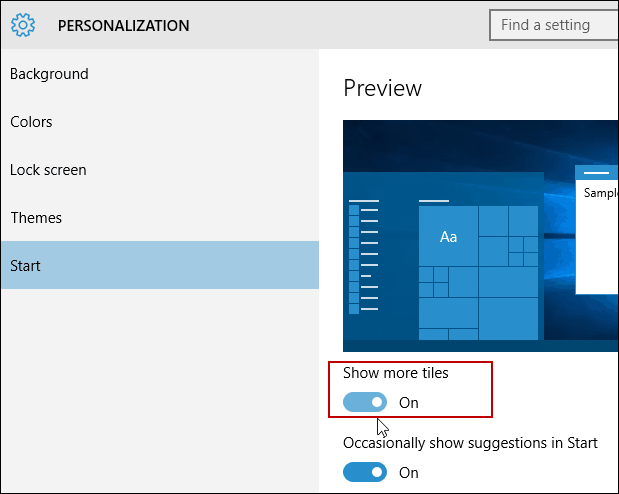
Das ist alles dazu. Mit dieser zusätzlichen Spalte und diesem zusätzlichen Raum können Sie die Größe Ihrer Live-Kacheln ändern und Gruppen erstellen. Mit der zusätzlichen Spalte können Sie vier Reihen mittlerer Kacheln erstellen, zwei breite oder große oder bis zu 16 kleine. Der andere Vorteil ist, dass Sie mehr sehen können, ohne das Startmenü auszudehnen und Platz auf dem Bildschirm zu verschwenden.
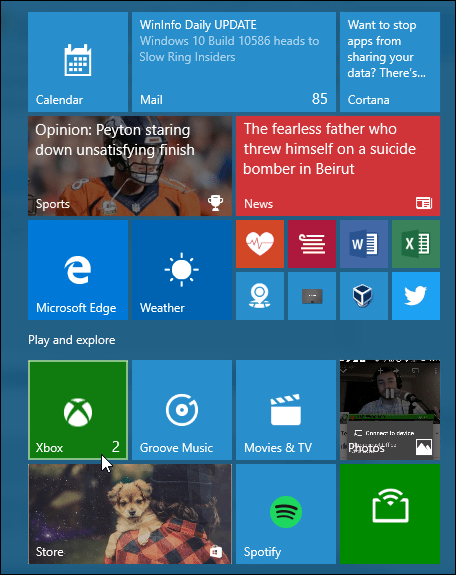
Es funktioniert genauso wie zuvor, nur mit den neuen und verbesserten Kontextmenüs, die in der Abbildung unten gezeigt werden.
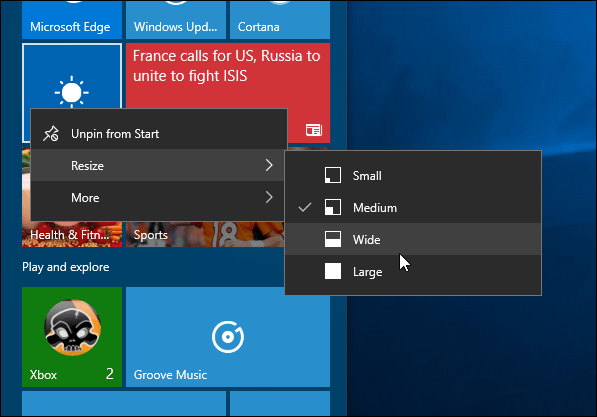
Weitere Tipps und Tricks zum Startmenü von Windows 10
Weitere Informationen zum Anpassen des Windows 10-Startmenüs finden Sie in den folgenden Handbüchern.
- Heften Sie Lieblingswebsites an das Startmenü
- Anheften von Wiedergabelisten oder Songs an das Startmenü
- PIN-spezifische Einstellungen zum Startmenü
- Ordner zum Startmenü hinzufügen
- Vorgeschlagene Apps-Anzeigen deaktivieren
- Machen Sie das Startmenü platzsparender
- Entfernen Sie Elemente aus der Liste der am häufigsten verwendeten Apps
- Finden Sie Apps ganz einfach per Anfangsbuchstabe
Eine weitere Sache, die ich erwähnen sollte, sind einige Leutebeschweren sich immer noch, dass sie das November-Update noch nicht erhalten haben. Wenn dies bei Ihnen der Fall ist, lesen Sie unseren Artikel darüber, wie Sie es manuell auf Ihren PC laden können.
Lassen Sie uns wissen, wie Sie Ihren Start anpassen möchtenMenü in Windows 10 im Kommentarbereich unten. Wenn Sie diese oder eine andere Windows 10-Diskussion fortsetzen möchten, können Sie sich auch an unseren kostenlosen Windows 10-Foren beteiligen.






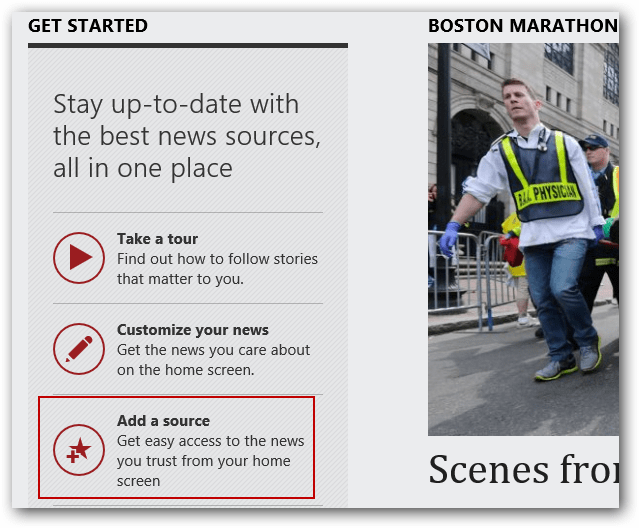



Hinterlasse einen Kommentar